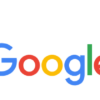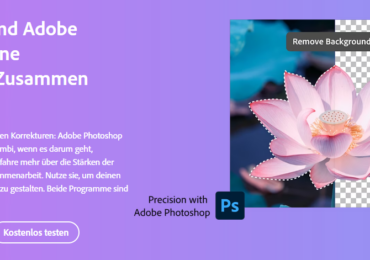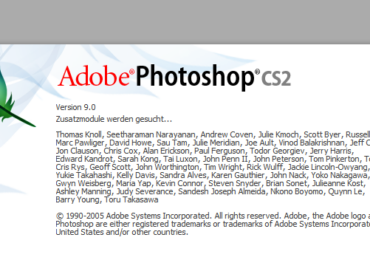Ihr seid auf der Suche nach einer effizienten Methode, um zwischen verschiedenen Laufwerken oder Ordnern auf eurem Windows-System zu navigieren? Die CMD-Konsole bietet euch genau diese Flexibilität. Mit einigen einfachen Befehlen könnt ihr eure Festplatte wechseln und direkt auf die gewünschten Verzeichnisse zugreifen.
Beginnen wir mit dem Grundlegenden: Ihr öffnet die CMD-Konsole schnell über das Ausführen-Fenster mit der Tastenkombination Windows-Taste + R, gefolgt von der Eingabe cmd. Solltet ihr Administratorrechte benötigen, verwendet stattdessen Strg + Umschalt + Eingabe. Jetzt seid ihr bereit, die Laufwerke zu wechseln.
Möchtet ihr zum Beispiel zum Laufwerk F: wechseln, tippt einfach F: ein und drückt Enter. Das ist die direkteste Methode. Soll es ein spezifischer Ordner sein, hilft euch der Befehl cd (change directory). Um von eurem aktuellen Verzeichnis zu einem anderen Laufwerk zu springen, nutzt den Befehl mit dem Zusatz /d, also cd /d F:\gewünschter\Ordner.
Die CMD startet üblicherweise im Benutzerverzeichnis, aber mit diesen Befehlen könnt ihr euch frei auf eurer Festplatte oder SSD bewegen. Das ist besonders praktisch, wenn ihr mit Dateien arbeitet, die sich im aktuellen Verzeichnis befinden, da ihr dann nur den Dateinamen ohne den vollständigen Pfad angeben müsst.
Für diejenigen unter euch, die gerne Automatisierungen nutzen, bietet die CMD die Möglichkeit, Batch-Skripte zu schreiben. Diese Skripte können eine Reihe von Befehlen ausführen und euch so wiederkehrende Aufgaben abnehmen.
Zusammengefasst ist die CMD-Konsole ein mächtiges Werkzeug in euren Händen. Mit ein wenig Übung könnt ihr eure Produktivität steigern und die Verwaltung eurer Dateien und Laufwerke wesentlich vereinfachen.
Foto von benjamin lehman auf Unsplash
Wir hoffen, unsere Artikel konnten euch bei eurer Problemlösung helfen? Wenn ihr unsere Arbeit unterstützen möchtet, würden wir uns über eine kleine PayPal-Kaffeespende freuen. Vielen Dank!